10 დამალული ფუნქცია macOS Sonoma-ში (2023)
macOS Sonoma მოიცავს ასობით დამატებას, გაუმჯობესებას, შესწორებებს და ცხოვრების ხარისხის ცვლილებას. მახასიათებლები მერყეობს გამარტივებულიდან სირი აქტივაცია, რომლის საშუალებითაც შეგიძლიათ გადახვიდეთ "Hey" ინტერაქტიული დესკტოპის ვიჯეტებზე და რამდენიმე ხელმისაწვდომობის გაუმჯობესებაზე. კიდევ უფრო მეტი უნდა იცოდეთ.
01
11-დან
დესკტოპის ვიჯეტები
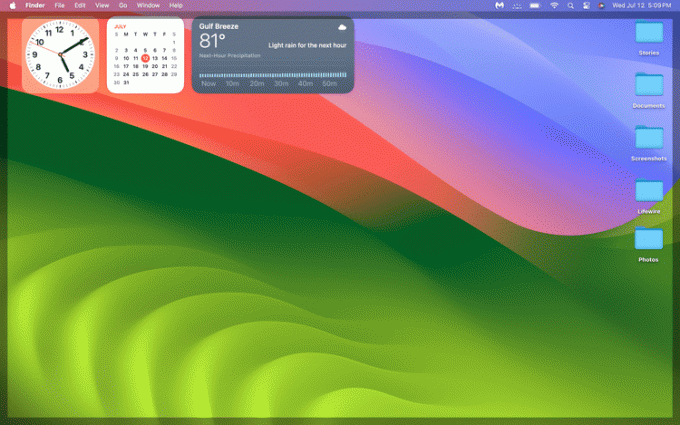
ვიჯეტები უკვე ხელმისაწვდომია Შეტყობინების ცენტრი, მაგრამ Sonoma მოაქვს მათ პირდაპირ სამუშაო მაგიდაზე. ეს დესკტოპის ვიჯეტები არის ინტერაქტიული, ისევე როგორც iPhone და iPad ვიჯეტები, ასე რომ თქვენ შეგიძლიათ მონიშნოთ ამოცანები და შეასრულოთ სხვა სასარგებლო ფუნქციები პირდაპირ ვიჯეტიდან, შესაბამისი აპის გახსნის ნაცვლად. დესკტოპის ვიჯეტებს ასევე აქვთ გამჭვირვალობის ეფექტი Sonoma-ში, რაც მათ საშუალებას აძლევს გადაინაცვლონ ფონზე, როცა მათ არ იყენებთ.
გარდა ამ შესწორებებისა, Sonoma ასევე იძლევა მაღალი დონის ინტერაქტიულობის საშუალებას თქვენს დესკტოპზე არსებულ ვიჯეტებსა და თქვენს iPhone-ის ვიჯეტებს შორის. თუ თქვენი iPhone ხელსაყრელი გაქვთ Mac-ის გამოყენებისას და ისინი დაკავშირებულია იმავესთან
დესკტოპის ვიჯეტების დასამატებლად: დააწკაპუნეთ მაუსის მარჯვენა ღილაკით სამუშაო მაგიდაზე > ვიჯეტების რედაქტირება, შემდეგ აირჩიეთ თქვენთვის სასურველი ვიჯეტები.
02
11-დან
Safari Tweaks
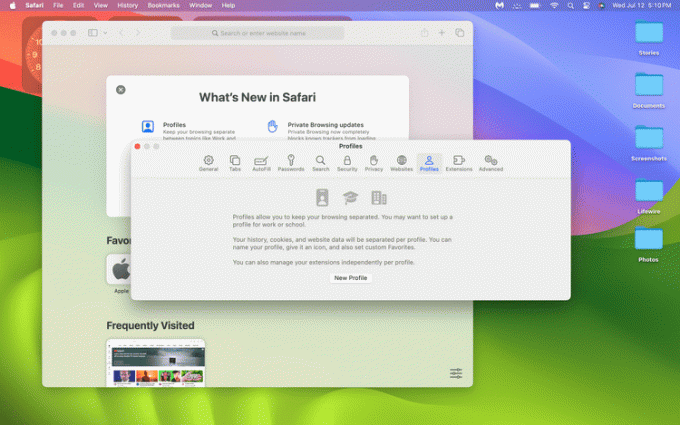
Safari მიიღო რამდენიმე სასარგებლო შესწორება Sonoma-ში, მათ შორის პირადი დათვალიერების ფუნქციის გაუმჯობესება და პროფილების დამატება.
პირადი დათვალიერების გაუმჯობესებები ამატებს დამატებით დაცვას პირადი დათვალიერების სესიებს. თუ თქვენ დაშორდებით თქვენს Mac-ს პირადი დათვალიერების სესიით, Safari ავტომატურად დაბლოკავს თქვენს პირად ჩანართებს, რათა დაიცვას ისინი ცნობისმოყვარე თვალებისგან. პირადი ჩანართების განსაბლოკად, თქვენ უნდა გამოიყენოთ Touch ID ან შეიყვანოთ პაროლი.
პროფილები აადვილებს ერთი Mac-ის გამოყენებას საქმიანი და პირადი საქმიანობისთვის. თითოეულ პროფილს შეიძლება ჰქონდეს სანიშნეების, ფავორიტებისა და გაფართოებების საკუთარი ნაკრები. თქვენ არ შემოიფარგლებით მხოლოდ ერთი სამუშაო პროფილით და ერთი პირადი პროფილით, ასე რომ თქვენ შეგიძლიათ თავისუფლად შექმნათ რამდენიც გჭირდებათ იმ მიზნისთვის, რაც გჭირდებათ.
Safari პროფილებზე წვდომისთვის გახსენით Safari და გადადით მასზე Safari > პარამეტრები > პროფილები. პროფილებს შორის ხელით გადართვა შეგიძლიათ და მათი გამოყენება ასევე შესაძლებელია ფოკუსის რეჟიმებთან ერთად ავტომატურად გადართვისთვის. მაგალითად, თქვენი სამუშაო ფოკუსის რეჟიმი შეიძლება ავტომატურად გადავიდეს თქვენს სამუშაო პროფილზე.
03
11-დან
Safari ვებ აპები
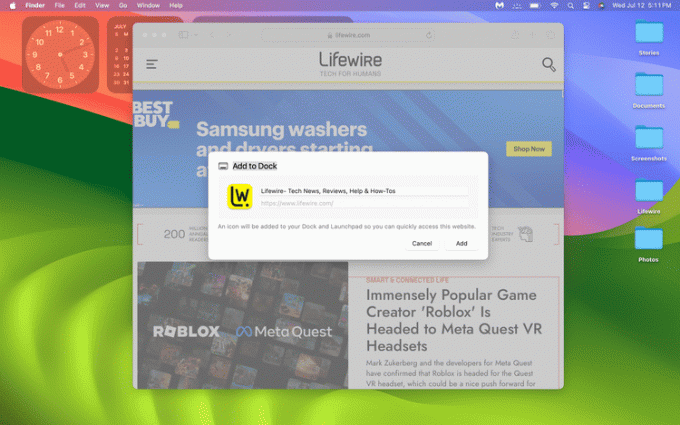
Web Apps არის Sonoma-ის ახალი ფუნქცია, რომელიც საშუალებას გაძლევთ გადააქციოთ ნებისმიერი ვებსაიტი დესკტოპის აპად. ეს ფუნქცია ქმნის მალსახმობის ბმულს Dock-ზე, რომელიც ხსნის კონკრეტულ ვებსაიტს შეცვლილ Safari ფანჯარაში, რომელიც მხოლოდ ვებსაიტია მისამართების ზოლის, ჩანართების ან რაიმე სხვა ყურადღების გაფანტვის გარეშე.
Safari ვებ აპის შესაქმნელად, გადადით ვებსაიტზე Safari ბრაუზერის გამოყენებით. შემდეგ დააწკაპუნეთ გააზიარეთ ღილაკი > დოკში დამატება. ეს შექმნის ხატულას თქვენს Dock-ზე, რომელზეც შეგიძლიათ დააწკაპუნოთ ვებ გვერდის სამომავლოდ ვებ აპის სახით გასაშვებად.
თუ თქვენ ამოიღებთ ვებ აპს Dock-დან, თქვენ კვლავ შეძლებთ მასზე წვდომას მომავალში Applications საქაღალდეში ნავიგაციით. იქიდან შეგიძლიათ გადაიტანოთ ვებ აპი სამუშაო მაგიდაზე. ამ ვებ აპებზე წვდომა ასევე შეგიძლიათ LaunchPad-ისა და Spotlight-ის საშუალებით.
04
11-დან
გაძლიერებული ვიდეო კონფერენცია
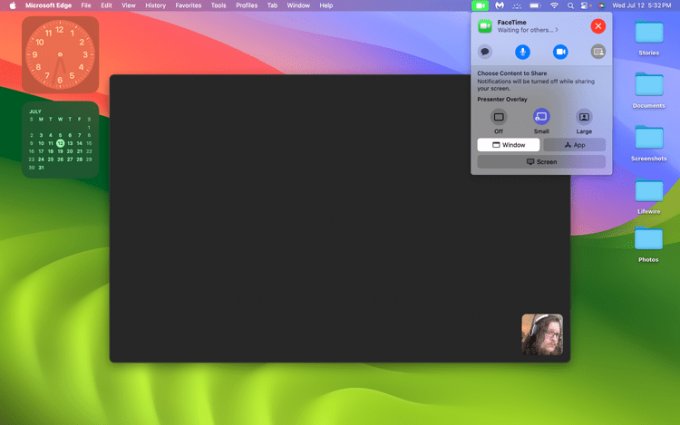
Presenter Overlay არის ყველაზე მნიშვნელოვანი ვიდეოკონფერენციის გაუმჯობესება Sonoma-ში. ეს ფუნქცია ხელმისაწვდომია FaceTime და რამდენიმე სხვა ვიდეო კონფერენციის აპლიკაცია, მათ შორის Skype და Zoom. ეს ფუნქცია სასარგებლოა ვიდეო ზარის დროს პრეზენტაციის გაკეთებისას, რადგან ის საშუალებას გაძლევთ აჩვენოთ საკუთარი თავი ეკრანის ერთდროულად გაზიარებისას. თქვენ შეგიძლიათ გამოჩნდეთ გაზიარებულ ეკრანზე ან წრეში, რომელიც ცურავს ეკრანზე.
Sonoma ასევე შეიცავს ეკრანის გაზიარების ამომრჩევს, რაც აადვილებს აპის გაზიარებას ვიდეო ზარის დროს. ამ ფუნქციის გამოსაყენებლად დააწკაპუნეთ მწვანე ღილაკზე, რომელიც გამოჩნდება აპის ზედა მარცხენა კუთხეში, რომლის გაზიარებაც გსურთ, და შემდეგ აირჩიეთ ზარის გაზიარება.
ახალი რეაქციების ჩართვა ოდნავ ნაკლებად სასარგებლოა, მაგრამ პოტენციურად უფრო სახალისოა. თქვენ შეგიძლიათ აირჩიოთ გულების, კონფეტისა და სხვა რეაქციის სურათების დამატება ეკრანზე ვიდეო ზარების დროს.
05
11-დან
თამაშის რეჟიმი
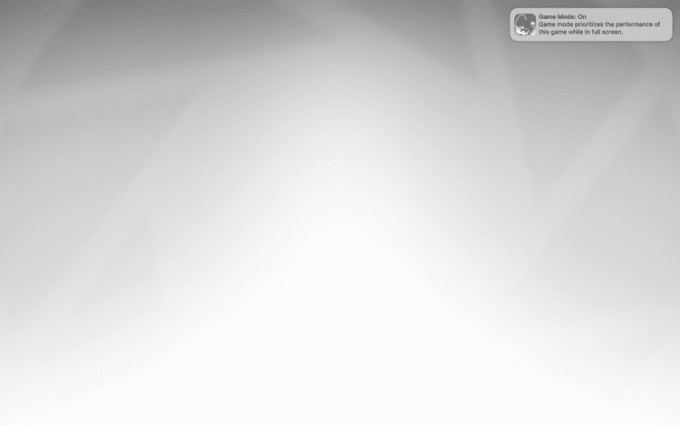
ეს არის მხოლოდ სილიკონზე დაფუძნებული Mac-ებისთვის. თუ მოგწონთ თამაში თქვენს Mac-ზე, დააფასებთ Sonoma-ს ახალ თამაშის რეჟიმის ფუნქციას. ეს ფუნქცია ამცირებს ფონური ამოცანების აქტივობას და ანიჭებს CPU და GPU პრიორიტეტს ნებისმიერ ამჟამად აქტიურ თამაშს, როდესაც რეჟიმი ჩართულია. ის ასევე ხელს უწყობს კონტროლერების ჩამორჩენას და AirPods-ის შეყოვნებას, რათა გააუმჯობესოს თქვენი სათამაშო გამოცდილება.
06
11-დან
გაუმჯობესებული ავტომატური კორექტირება და პროგნოზირებადი ტექსტი
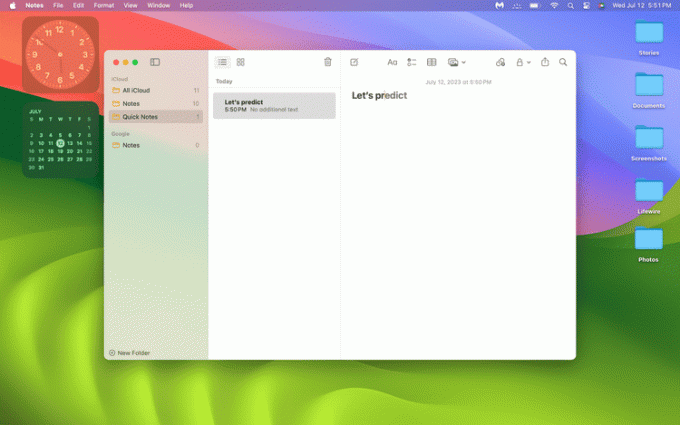
ავტოკორექტირება და პროგნოზირებადი ტექსტი ცნობილია მოულოდნელი და გაუთვალისწინებელი შედეგების მიწოდებით, მაგრამ ცხოვრების ხარისხის ეს მახასიათებლები უკეთესია Sonoma-ში, ვიდრე ადრე. ერთი გაუმჯობესება ხაზს უსვამს შესწორებულ სიტყვებს მოკლედ, რაც მოგცემთ ვიზუალურ მინიშნებას და არასასურველი შესწორებების უკან დაბრუნების შესაძლებლობას.
პროგნოზირებადი ტექსტი გამოჩნდება ზუსტად რასაც აკრეფთ, წინადადება უფრო ღია ნაცრისფერი ელფერით გამოჩნდება. თუ ფუნქციამ სწორად მიიღო და ის მიუთითებს სიტყვაზე, რომელსაც აკრეფდით, შეგიძლიათ დააჭიროთ ინტერვალის ზოლს სიტყვის ავტომატური შევსებისთვის და დაზოგოთ დრო.
07
11-დან
კარნახის გაუმჯობესება
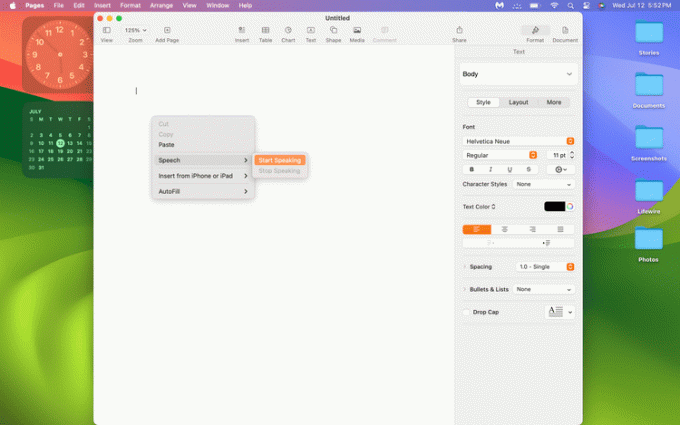
Sonoma-ში მეტყველების ამოცნობის გაუმჯობესება იძლევა კარნახის გაუმჯობესებულ შედეგებს, ასე რომ თქვენ ნაკლებ დროს დახარჯავთ უკან დაბრუნებასა და შეცდომების გამოსწორებაში. კარნახი ასევე მუშაობს ტექსტის ერთდროული შეყვანით, ასე რომ თქვენ არ გჭირდებათ წინ და უკან გადართვა აკრეფასა და კარნახს შორის. ეს მუშაობს ისევე, როგორც iPadOS და iOS, სადაც შეგიძლიათ ერთდროულად აკრიფოთ და უკარნახოთ, რაც მას აკეთებთ უფრო ადვილია ტექსტის შეყვანის ორ რეჟიმს შორის გადართვა და უფრო სწრაფად დაბრუნება და შეცდომის გამოსწორება ამოჭრა.
08
11-დან
კონფიდენციალურობისა და უსაფრთხოების კორექტირება
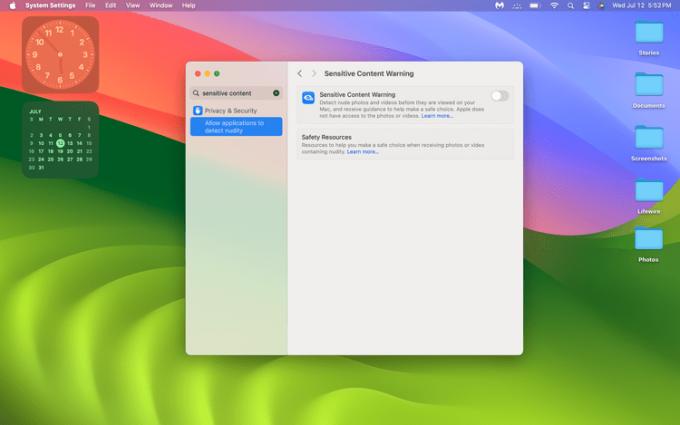
Sonoma-მ მოაქვს რამდენიმე კორექტირება და გაუმჯობესება კონფიდენციალურობისა და უსაფრთხოების მახასიათებლებში, კომუნიკაციის უსაფრთხოების მოყვანით AirDrop, ფოტოების ამომრჩევი და FaceTime. ჩართვის ეს ფუნქცია შექმნილია ბავშვების დასაცავად, ამიტომ კარგია მისი გაფართოება დამატებითი აპების დასაფარად.
ახალი მგრძნობიარე კონტენტის გაფრთხილება უზრუნველყოფს დამატებით დაცვას გაფრთხილებით, სანამ პოტენციურად მგრძნობიარე სურათები ან ვიდეო გამოჩნდება AirDrop-ის, შეტყობინებების, ზარების და Facetime შეტყობინებების მეშვეობით. სენსიტიური შინაარსის დაბლოკვის გარდა, ფუნქცია საშუალებას იძლევა დაბლოკოს გამგზავნი.
09
11-დან
უკეთესი PDF მხარდაჭერა

სონომა მოიცავს გაუმჯობესებულს PDF მხარდაჭერა რამდენიმე გზით, მათ შორის გაუმჯობესებული ფუნქციონალობა ავტომატური შევსებით ფორმების შევსებისთვის, ჭკვიანი მიმღების რეკომენდაციები და PDF-ების ჩანაწერებში ჩანაწერების ჩვენება. ეს განახლება საშუალებას აძლევს Notes-ს აჩვენოს PDF ფაილები და დოკუმენტების სკანირება სრული სიგანეზე. ასევე, ის საშუალებას გაძლევთ დააკავშიროთ დაკავშირებული შენიშვნები გაუმჯობესებული ორგანიზაციისთვის და კონკრეტულ ინფორმაციაზე უფრო მარტივი წვდომისთვის.
10
11-დან
ხელმისაწვდომობის მახასიათებლები
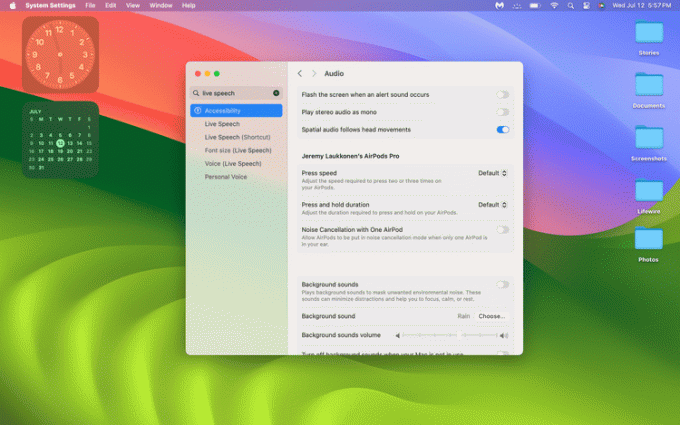
Sonoma-ს მოაქვს რამდენიმე წვდომის ფუნქცია თქვენს Mac-ში, მათ შორის ხელმისაწვდომობის მოწყობილობების გაუმჯობესებული მხარდაჭერა. თუ იყენებთ Made for iPhone სმენის მოწყობილობას, აღმოაჩენთ, რომ ახლა შეგიძლიათ დაუკავშიროთ ასეთი მოწყობილობები პირდაპირ თქვენს Mac-ს ხმოვანი და ვიდეო ზარებისთვის, მუსიკის მოსასმენად და ვიდეოების საყურებლად.
11
11-დან
ცოცხალი მეტყველება და პირადი ხმა
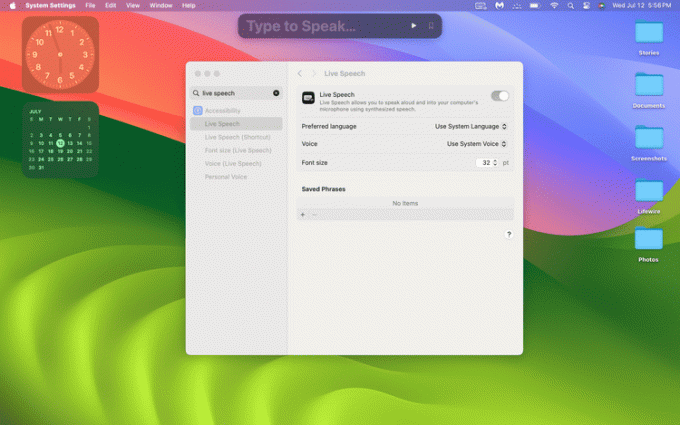
Live Speech არის ფუნქცია, რომელიც გამიზნულია მათთვის, ვისაც არ შეუძლია საუბარი ან უჭირს საუბარი. ეს ტექსტი მეტყველების ფუნქცია საშუალებას აძლევს მომხმარებელს დაუკავშირდეს ხმოვანი ან ვიდეო ზარის დროს აკრეფით და iPhone ვერსია ასევე მხარს უჭერს პირად საუბრებს. ტექსტის მეტყველების ფუნქციის გარდა, ის ასევე შეიცავს რამდენიმე ჩვეულებრივ ფრაზას, რომელიც მომხმარებელს საშუალებას აძლევს გადახტეს სწრაფი კომენტარით, აკრეფის საჭიროების გარეშე.
მათთვის, ვისაც შეუძლია ლაპარაკი, მაგრამ ემუქრება ამ უნარის დაკარგვის რისკი, Sonoma ასევე მოიცავს პირად ხმას. ეს ფუნქცია საშუალებას გაძლევთ შექმნათ მორგებული ტექსტი მეტყველების ხმა, რომელიც თქვენნაირი ჟღერს რამდენიმე ტექსტური მოთხოვნის წაკითხვით. ამ ფუნქციის დაყენების შემდეგ, Live Speech-ს შეუძლია გამოიყენოს თქვენი პირადი ხმა.
იმუშავებს თუ არა macOS Sonoma Intel-ზე?
დიახ, macOS Sonoma თავსებადია ზოგიერთ Intel-ზე დაფუძნებულ Mac-თან. თავსებადი მოდელები მოიცავს:
- iMac 2019 ან უფრო გვიან
- iMac Pro (2017)
- MacBook Air 2018 ან უფრო ახალი
- MacBook Pro 2018 ან უფრო გვიან
- Mac Pro 2019 ან უფრო გვიან
- Mac Studio 2022 და მოგვიანებით
- Mac mini 2018 ან უფრო გვიან
მეტი თავსებადობის ინფორმაციისთვის, შეამოწმეთ Apple-ის Sonoma-თან თავსებადი ტექნიკის სია.
თუ თქვენი Intel Mac არ არის მხარდაჭერილი, თქვენ მოგიწევთ macOS Monterey-ის გამოყენება. მხარდაჭერის შემთხვევაში, Sonoma ხელმისაწვდომია უფასო განახლების სახით, ისევე როგორც ეს არის Apple Silicon Mac-ებთან. თუმცა, Sonoma-ს ზოგიერთი ფუნქცია მუშაობს მხოლოდ Apple Silicon-ზე.
თუ თქვენ გაქვთ Intel Mac, თქვენ არ გექნებათ წვდომა ამ ფუნქციებზე:
- პრეზენტატორის გადაფარვა. ეს ფუნქცია აჩვენებს მომხმარებელს ნებისმიერ კონტენტზე, რომელსაც ისინი აზიარებენ ვიდეო კონფერენციის დროს; ის არ მუშაობს Intel Mac-ებზე.
- თამაშის რეჟიმი. ეს ფუნქცია, რომელიც ზღუდავს ფონური ამოცანების შესრულებას თამაშის დროს, მიუწვდომელია Intel Mac-ებზე.
- ეკრანის გაზიარება. macOS Sonoma-ში დანერგილი მაღალი ხარისხის რეჟიმი არ მუშაობს Intel Mac-ებზე.
- დამზადებულია iPhone-ის თავსებადობისთვის. Intel Mac-ებს არ შეუძლიათ iPhone-ისთვის შექმნილი სმენის მოწყობილობების დაწყვილება.
FAQ
-
როგორ განვაახლოთ macOS?
როგორც კი macOS-ის განახლება ხელმისაწვდომი გახდება, თქვენი Mac გამოგიგზავნით შეტყობინებას ჩამოტვირთეთ და დააინსტალირეთ (თუ ვივარაუდოთ, რომ ის თავსებადია). შეგიძლიათ ხელით შეამოწმოთ გადასვლით Სისტემის პარამეტრები (ან სისტემის პრეფერენციები) > გენერალი > პროგრამული უზრუნველყოფის განახლებები.
-
რომელი macOS მაქვს?
შეგიძლიათ შეამოწმოთ macOS-ის რომელ ვერსიაზე მუშაობთ Apple მენიუ თქვენი ეკრანის ზედა მარცხენა კუთხეში. აირჩიეთ ამ Mac-ის შესახებდა გაიხსნება ფანჯარა. თქვენი მიმდინარე ოპერაციული სისტემა გამოჩნდება გვერდით macOS.
